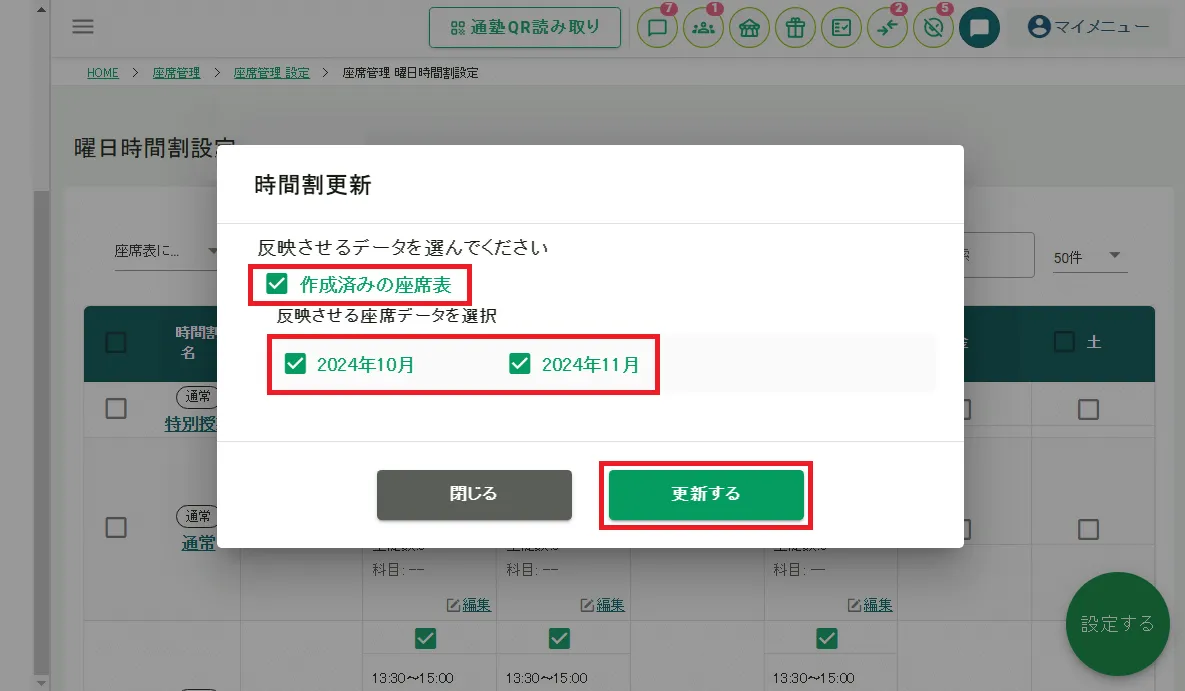曜日ごとの校舎時間割の設定
曜日時間割設定の設定方法について説明します。曜日時間割設定で指定した内容で座席表が作成されます。
先に校舎時間割を設定してください。
1.曜日時間割設定を表示
サイドメニュー「座席管理」>「設定」>「曜日時間割設定」をクリックして曜日時間割設定画面を表示します。
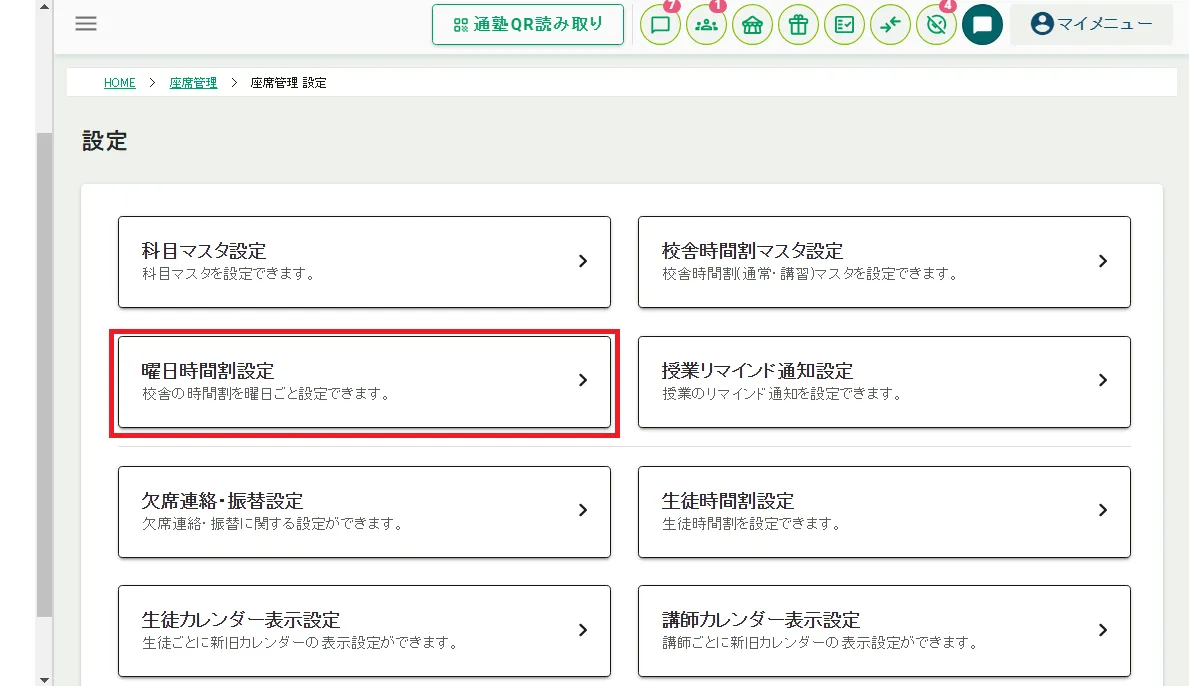
2.授業を行う曜日の時間割を指定
①授業を行う曜日の時間割にチェックを入れます。
校舎時間割マスタ設定で作成した時間割の内、有効の時間割が表示順に則って上から表示されています。
チェックを入れた曜日にその時間割のブースが作成されます。生徒の時間割に必要な曜日・時間割には必ずチェックを入れてください。
※曜日横をチェックするとその曜日の時間割が全選択/全解除されます。
※時間割名横のチェックは一括操作用です。
※チェックを入れていない曜日の時間割に生徒時間割を設定しても、座席表に反映されませんので注意してください。
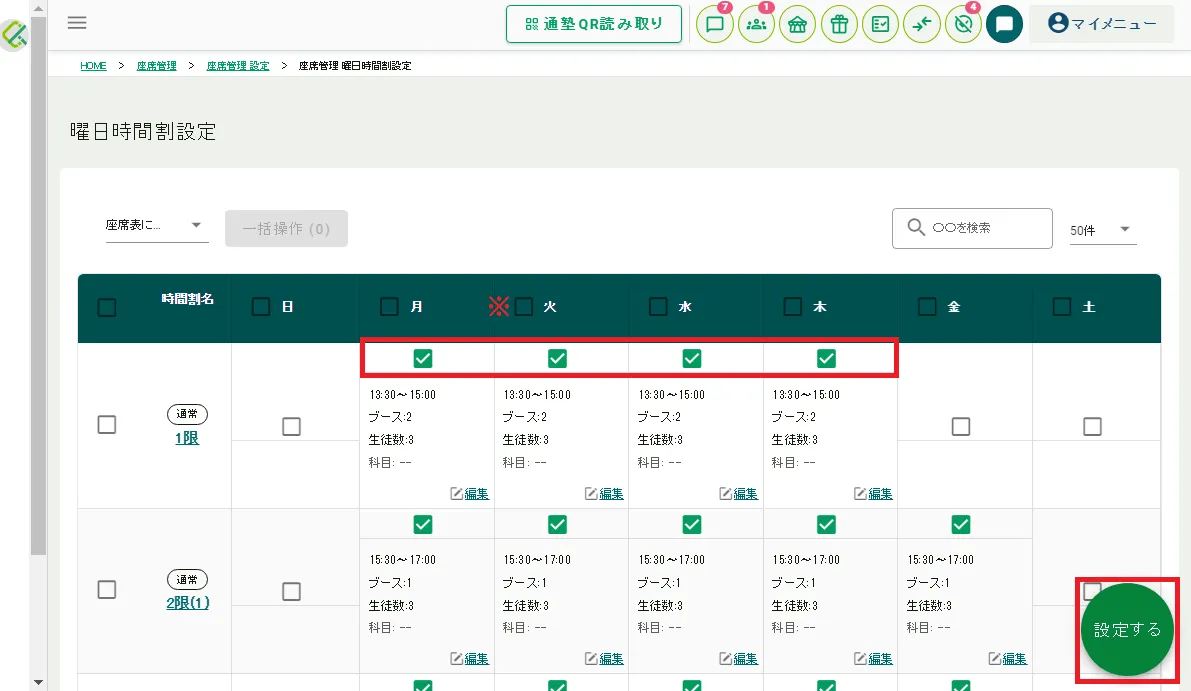
3.設定する(座席表に反映)
「設定する」をクリックすると座席表に反映させる画面が表示されます。
①設定した内容をその場で座席表に反映させる場合は「作成済みの座席表」にチェックを入れます。
反映させない場合は、チェックはいれずそのまま「更新する」をクリックしてください。内容が保存され、次回作成分の座席表から反映されます。
②反映させる月にチェックを入れます。
※その時点で座席表作成済みの当月以降の月が選択できます。
③「更新する」をクリックします。